Google Maps fungerer ikke på mobildata: Slik løser du det
Google Iphone Helt Android / / April 17, 2023

Sist oppdatert den
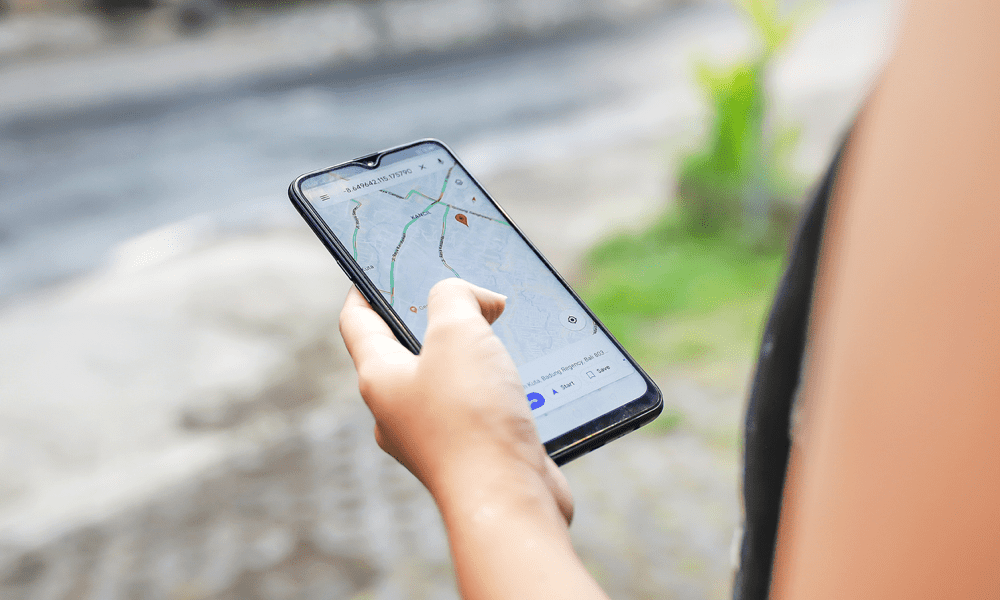
Fungerer ikke Google Maps på mobildatatilkoblingen din? Feilsøk problemet ved å bruke trinnene i denne veiledningen.
Google Maps er et kraftig verktøy som hjelper deg å utforske nye steder med detaljerte veibeskrivelser. Men hva om Google Maps slutter å fungere på mobildata?
Dette kan være frustrerende og ødelegge reiseplanene dine i prosessen. Du lurer kanskje på hvorfor Google Maps fungerer bra på Wi-Fi, men feiler på mobildata.
Ikke bekymre deg, det er noen måter å fikse Google Maps på mobil og gjenoppta reisene dine. Vi forklarer noen vanlige løsninger du kan prøve for å løse problemet nedenfor.
Sørg for at mobildata er aktivert
Dette kan virke åpenbart, men du (eller en annen app) kan ha slått av mobildatatilkoblingen ved et uhell. Brukere med begrensede dataabonnementer slår det ofte av for å holde seg under datagrensen, for eksempel.
For å sjekke at mobildataene dine er aktivert på iPhone, sveip ned for varslingsdelen og trykk på dataknappen for å slå den på eller av.
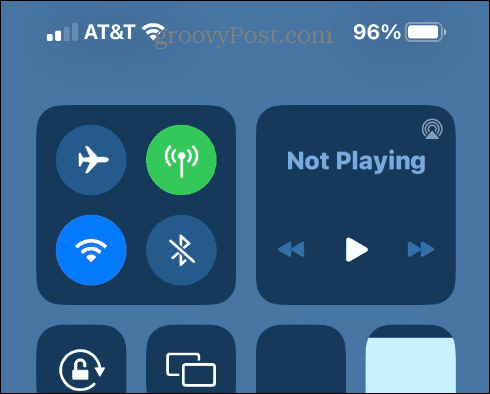
På Android, sveip ned fra toppen av skjermen for å få frem varselskyggen og slå på Mobildata knapp.
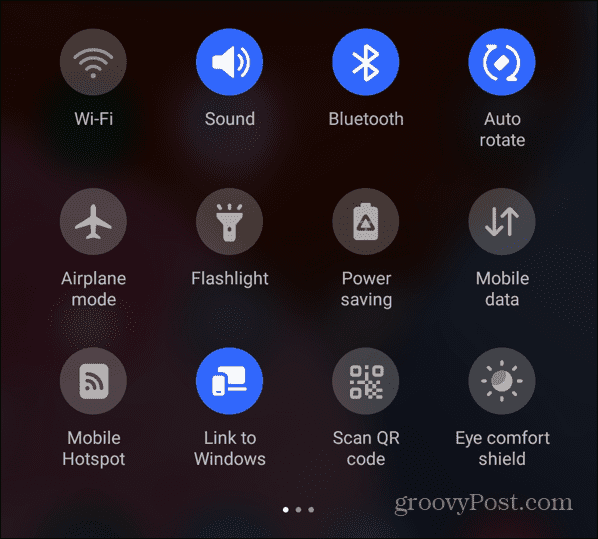
Hvis mobildataene dine ikke fungerer i det hele tatt, ta ut SIM-kortet for å sette det på nytt og se etter skader. Hvis mobildataene dine ikke fungerer i det hele tatt, til tross for din innsats, ring operatøren din for ytterligere støtte.
Start telefonen på nytt
Hvis du har problemer med at Google Maps ikke fungerer på mobildata, er den enkleste løsningen å starte telefonen på nytt.
For å gjøre dette, hold inne enhetens strøm- og volumknappkombinasjon på Android, og velg Omstart alternativ.
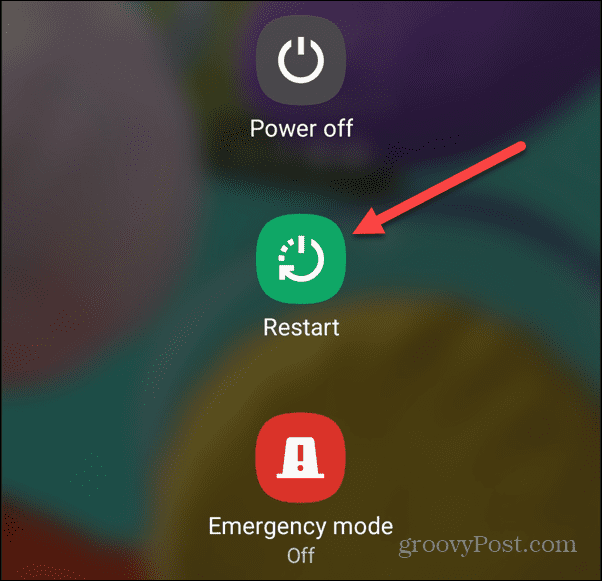
Hvis du er en Apple-bruker på en moderne iPhone, kan du slå av iPhone og slå den på igjen. Bruker du en eldre iPhone? Ikke noe problem - du kan slå av eller start den eldre iPhone på nyttogså.
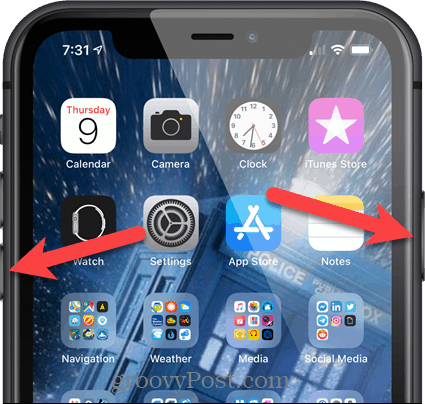
Kalibrer Google Maps
Hvis du har en etablert forbindelse, men instruksjonene ikke er nøyaktige, er det en god idé å gjøre det kalibrere Google Maps for mer nøyaktige resultater.
Sørg i tillegg for at du har posisjonsdata er slått på for best nøyaktighet mens du reiser.
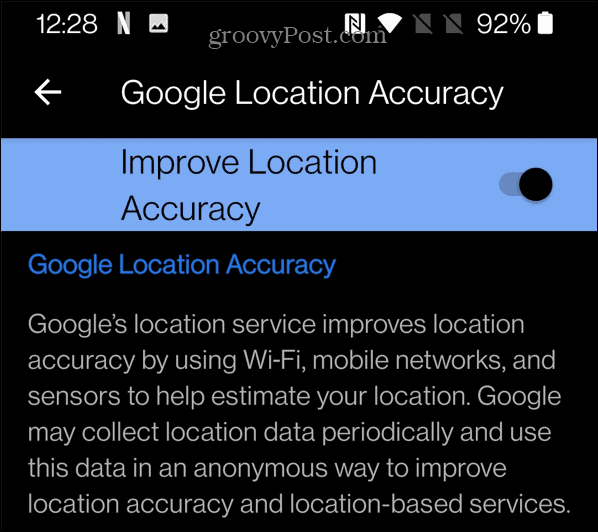
Aktiver dataroaming
Å sikre at dataroaming-innstillingene er aktivert tillater bruk av mobilnettverk i forskjellige regioner. Så det er avgjørende for datatilkobling og for at Google Maps skal fungere riktig.
På en iPhone, sjekk roaming-innstillingene ved å åpne Innstillinger > Mobil > Alternativer for mobildata og slå på Data roaming bytte om.
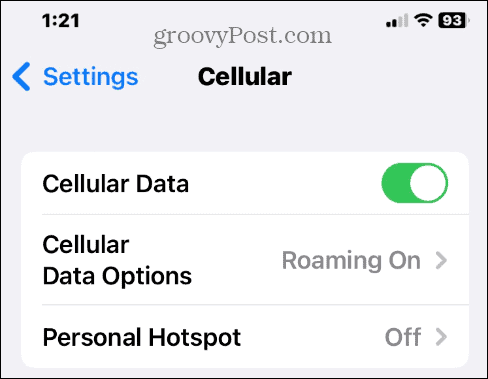
På Android finner du den ved å gå til Innstillinger > Nettverk og internett og veksle på Roaming bytte om.
Slå av lav datamodus
Android- og iPhone-enheter kommer med en datasparingsmodus som lar deg lagre dataene telefonen din bruker. Den kjører på bakgrunnsdatabruk av apper – inkludert Google Maps. Dette kan føre til at navigatoren slutter å fungere.
På iPhone går du til samme seksjon som alternativer for mobildata ved å gå til Innstillinger > Mobil > Alternativer for mobildata og slå av Lav datamodus.
Hvis du bruker Android, bør du finne den i Innstillinger > Nettverk og internett, veksle deretter på Datasparer slå av.
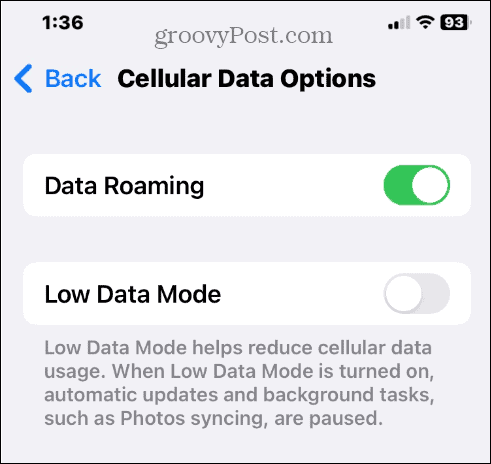
Tillat at Google Maps bruker mobildata
Hvis du har problemer med Google Maps på iPhone, kan du slå av mobildata for apper. Hvis du har gjort dette før for Google Maps, må du aktivere det for å bruke mobildata igjen.
For å sjekke, gå til Innstillinger > Mobil. Sveip ned, finn Google Kart, og slå på bryteren hvis den ikke allerede er det.

Deaktiver kun Wi-Fi-modus på Android
Google Maps-appen din på Android kommer med en funksjon som kun er Wi-Fi som kan komme i konflikt med mobildatatilkobling. Det er enkelt å sjekke innstillingen og slå den av.
Slik deaktiverer du bare Wi-Fi:
- Lansering Google Kart på Android-telefonen din.
- Trykk på din Profilikon i øverste høyre hjørne.
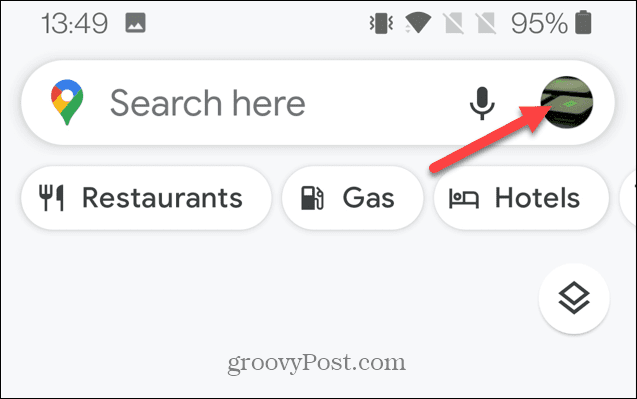
- Plukke ut Innstillinger fra menyen.
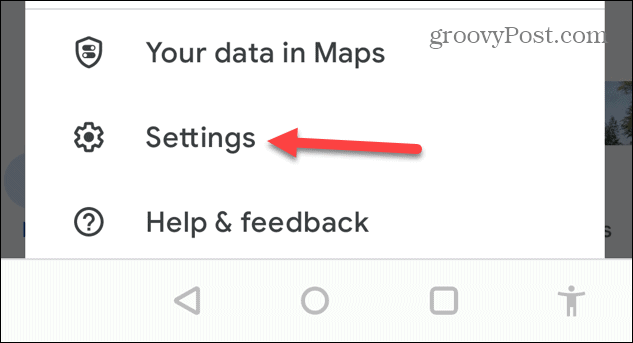
- Finn Kun Wi-Fi alternativet og slå det av.
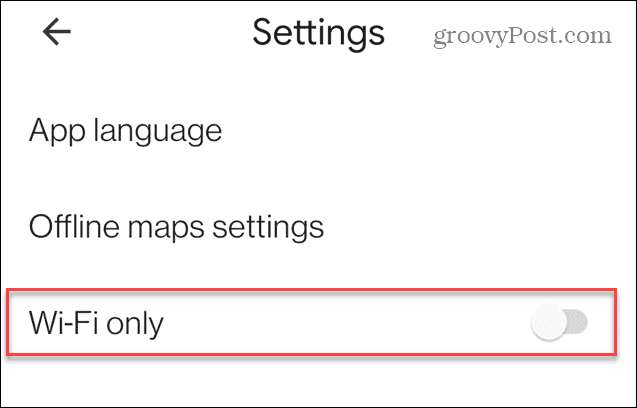
Oppdater Google Maps
En feil i Google Maps-appen kan være hvorfor den ikke fungerer på mobildata. Så sørg for at du har de siste oppdateringene og rettelsene for appen. Hvis du er på iPhone, sjekk ut hvordan oppdater apper på iOS. Eller, på Android, kan brukere oppdater apper på en Android telefon.
Når du har den nyeste versjonen av Google Maps, start den og se om den fungerer på mobildata.
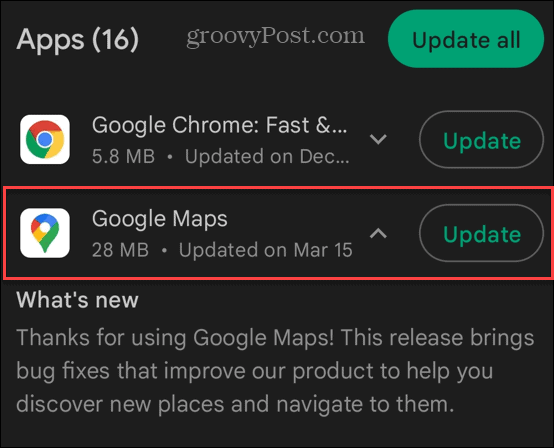
Oppdater telefonen
I tillegg til å oppdatere Google Maps, vil du også sørge for at telefonens operativsystem er oppdatert. I likhet med appoppdateringene vil oppdatering av telefonen få potensielle feilrettinger som forårsaker problemer med mobildataene dine.
Gå til Innstillinger > Generelt > Programvareoppdatering på iPhone og last ned alle tilgjengelige iOS-oppdateringer.
Trinnene for å oppdatere Android-telefonen din varierer mellom enheter og versjoner av Android. Men generelt vil du se inn Innstillinger > System > SystemOppdateringer eller Innstillinger > Programvareoppdatering på en Samsung Galaxy-telefon.
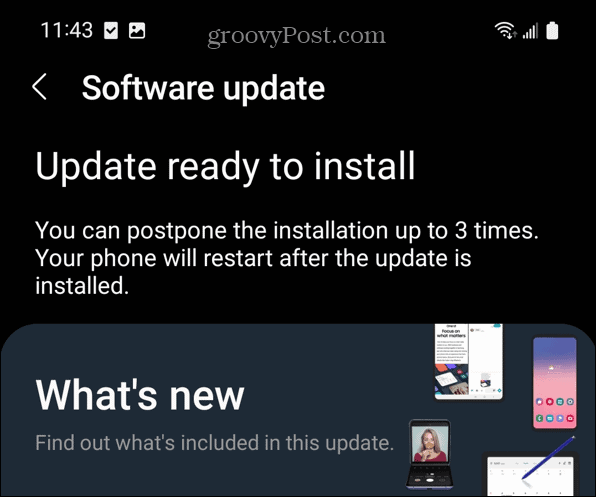
Faktisk er det vanskelig å ikke vite når en oppdatering er tilgjengelig på Galaxy-telefoner på grunn av dens varslings-gnagende oppførsel.
Last ned Google Maps-data på forhånd
Hvis du vet at du er på vei til en region der du vil ha uregelmessig datatilkobling, eller selv om du ikke er det, planlegg og last ned kartene du trenger. Du vil gjøre dette mens du er koblet til Wi-Fi.
Slik laster du ned Google Maps for offline bruk:
- Start Google Kart
- Sveip opp og trykk på Mer knapp (tre prikker)
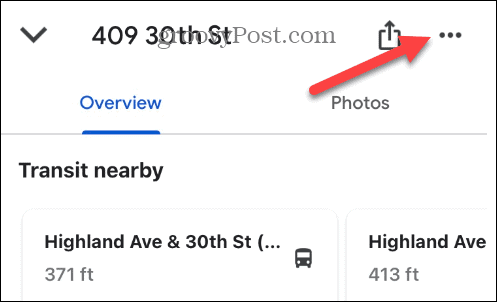
- Velg Last ned offline kart fra menyen som vises.

- Plasseringen du skrev inn vil vises på kartet, inkludert områdene rundt. Trykk på nedlasting knapp.
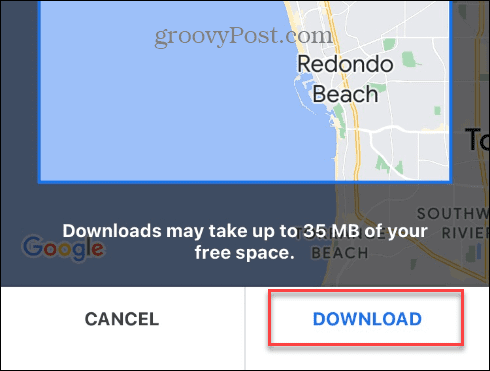
Husk at nedlastede kart kan ta opp plass på telefonen din (opptil 35 MB hver). Så hvis du har lite plass, vil du kanskje bare laste ned kart når det er nødvendig eller slette gamle.
Du kan fortsatt trenge en datatilkobling for å få tilgang til spesifikke funksjoner med offline kart. Men å ha et offline kart du kan referere til uten en internettforbindelse, vil fungere på et blunk.
Kom dit du trenger å være med Google Maps
Hvis du opplever et problem med at Google Maps ikke fungerer på mobildata, bør du kunne få det til å fungere ved å bruke en eller to av løsningene ovenfor.
Google Maps fortsetter å være den mest populære navigatoren, og det er ting du kan gjøre for å få mer ut av den. Hvis du for eksempel er bekymret for personvern, er det fornuftig å gjøre det tøm søkeloggen i Google Maps. Også, hvis du ikke bryr deg om Apple Maps, kan du lage Google Maps er standard på iPhone.
En annen ting du kan gjøre er å bruke din Google Maps tidslinje som reisedagbok. Og hvis du vil ha en mer visuell opplevelse med kart, kan du lag Google Maps 3D.
